GR徹底紹介
撮影時の画面表示
こんにちは、えみっふぃーです。
本日2度目のエントリーです。
とうとう、この週末にGR DIGITALを発売しますので、かなりテンションが上がっています!
早く実機を試してみたい!という方が多くいらっしゃると思いますので、撮影のバーチャル体験...ということで、今日は撮影時の液晶モニターの情報表示について徹底紹介してみようと思います!
【1. 撮影時の画面表示切り替え】
以前きょーちゃんがレポートしていた通り、非常に細かい撮影設定ができるようになっているのですが、それに合わせて撮影時の液晶モニター表示の方法も複数選べるようになっています。
ディスプレイボタン(DISP.)を押して、液晶モニターの画面表示を切り替えます。
モードは マーク・ヒストグラム・グリッドガイド・マーク表示なし・シンクロモニターモード(液晶モニターオフ) の5つです。
[マーク表示] |
[ヒストグラム表示] |
[グリッドガイド表示] |
[表示なし] |
[液晶モニターオフ(シンクロモニターモード)] |
シンクロモニターモード時は、カメラ操作時にのみ液晶表示がオンになります。
流れは以下のとおりです。
モニターオフ -<シャッター半押し>→ 撮影情報(絞りとシャッタースピードを表示) -<撮影>→ 確認画面表示 → モニターオフ
【2. 各測距設定時・各測光設定時の画面表示】
GR DIGITALをCaplio R2で撮影してみました。三脚なしの片手撮影なので、若干お見苦しい画像ですがお許しください。
★各測距設定による測距時フォーカスマーク表示の違い★
GR DIGITALの測距モードは マルチAF・スポットAF・スナップ・∞(無限遠)・マニュアル の5つがあり、様々な撮影ニーズに合わせて使い分けができるようになっています。それぞれシャッター半押し時の表示が異なっていますので、それをご紹介します。
|
[マルチAF] 15箇所のAFエリアから自動で最大5点を測距します。合焦された箇所が緑のフォーカスマークで表示されます。この場合は表示が出ている3点にピントが合った、ということですね。  |
[スポットAF] フォーカスエリアを中央一箇所に固定して測距します。スポットAFは、リコーデジタルカメラでは初搭載の機能です。  |
|
[スナップ/∞] スナップは2.5m、∞は無限遠にあらかじめフォーカスが固定されているモードです。 合焦時表示はともに同じです。  |
[マニュアル] ズームレバーを使い、モニターを見ながら手動でフォーカス調整します。画面の右上に虫眼鏡マーク  |
測光方式は、 マルチ・中央重点・スポット の3つから選べます。
[マルチ]
撮影範囲全体を256分割して測光し、総合判断で決定されます。画面上にはマーク表示はありません。
|
[中央重点] 全体を見つつ、中央部分に重点を置いて判断するモードです。以下のマークが表示されます。  |
[スポット] 中央部分のみを測光して判断するモードです。中央重点のマークと似ていますが、こちらは四角い枠に●のみが表示されています。  |
この他に、SCENEモード(音声記録・文字の撮影)・M(マニュアル露光モード)・A(絞り優先モード)・P(プログラムシフトモード)・動画モードがあり、それぞれで若干表示が異なります。
また、マクロ撮影時には、「AFターゲット移動機能」という撮影時のピント合わせに役立つ機能があったりして、これも設定画面が異なります。
後日、応用編としてご紹介できればなぁと思っています。
さて、GR DIGITALの操作感をご想像いただけたでしょうか?
いよいよ発売も今週末に迫ってきました。
店頭に並んだ折には、是非実際にお試しくださいね!